嗨格式录屏大师怎么导出视频?嗨格式录屏大师导出视频教程
嗨格式录屏大师怎么导出视频呢?下面就为大家带来了嗨格式录屏大师导出视频的方法,有需要的小伙伴可以来了解了解哦。
嗨格式录屏大师导出视频教程
第一步:首先打开嗨格式录屏大师,在软件界面中找到全屏模式之后点击进去。
第二步:点击进入到全屏模式界面之后,我们在界面的左下角找到设置选项,然后点击这个设置选项进入到软件的设置界面。

第三步:在软件的设置界面中,我们找到保存路径选项,点击它后面的文件夹图标,可以选择导出视频的保存位置。
第四步:点击文件图标之后,我们在出现的选择保存位置界面中,选择想要导出视频的文件夹之后,点击右下角的选择文件夹按钮。
第五步:设置好导出视频保存位置之后,点击左下角的视频列表这个选项,选择之后打开录制的视频列表。

第六步:打开录制视频的列表之后,找到自己想要导出的那个视频文件,点击它后面的剪刀图标。
第七步:点击剪刀图标之后进入到视频的编辑界面,如果我们不需要编辑的话点击选中视频,然后点击导出按钮即可开始导出视频的操作。

第八步:等到最后视频导出完成之后,我们可以看到导出成功的提示,点击打开文件夹按钮可以打开我们选择的保存导出视频的文件夹,查看导出的视频文件。
以上就是小编给大家带来的嗨格式录屏大师怎么导出视频的全部内容,希望能够帮助到大家哦。
相关文章
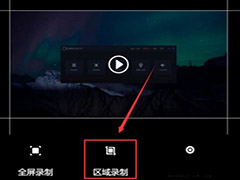
嗨格式录屏大师怎么设置区域录制?嗨格式录屏大师设置区域录制教程
近日有一些小伙伴咨询小编嗨格式录屏大师如何设置区域录制?下面就为大家带来了嗨格式录屏大师设置区域录制的方法,赶紧看看吧2022-10-20 很多人不知道嗨格式录屏大师如何修改目录?今日为你们带来的文章是嗨格式录屏大师修改目录的方法,赶紧看看吧2022-10-20
很多人不知道嗨格式录屏大师如何修改目录?今日为你们带来的文章是嗨格式录屏大师修改目录的方法,赶紧看看吧2022-10-20
嗨格式录屏大师视频文件格式怎么设置为mp4?嗨格式录屏大师视频格式设置
小伙伴们知道嗨格式录屏大师视频文件格式如何设置为mp4吗?今天小编就来讲解嗨格式录屏大师视频文件格式设置为mp4的方法,感兴趣的快跟小编一起来看看吧2022-10-20
嗨格式录屏大师怎么去除视频水印?嗨格式录屏大师去除视频水印教程
嗨格式录屏大师的操作非常简单,但是他的功能还是非常齐全的,嗨格式录屏大师还可以去除视频的水印,一起来看看2021-11-01 嗨格式录屏大师操作非常简单。很多小伙伴喜欢使用嗨格式录屏大师这款软件进行录屏,下面就来看看录屏的步骤吧2021-11-01
嗨格式录屏大师操作非常简单。很多小伙伴喜欢使用嗨格式录屏大师这款软件进行录屏,下面就来看看录屏的步骤吧2021-11-01



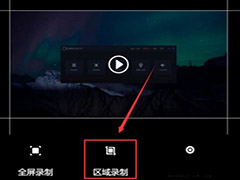




最新评论